打造功能性与氛围感兼具的桌面,你缺的是些精致小玩意儿
为了能进入HDR视频的工作流,我在第一时间入手了带XDR显示屏和M1 Max的新款Macbook Pro。奈何我在卧室的1米袖珍电脑桌上已经布置不下除了PC台式机之外的设备了。于是寻摸着在我顶楼的小阁楼里组建我的第二个工作桌面。这里是我平时拍摄的地方,层高比较矮而且房间面积比较小,于是我选择了一个小小的宜家茶几和星巴克活动兑的折叠靠垫椅组成了简陋的桌面。这样我在拍摄完成之后就可以顺便把后期做完再回楼下了。
刚开始的桌面比较简陋,光秃秃的桌面上放了一台MacBook,再无他物。这个桌面功能相对比较单一,更谈不上有什么氛围感,属于那种让人干完活就想迅速离开的工作桌。正在这个时候,我看到了「糖纸众测」举办的桌面改造计划,包含了XOG赛博音箱、IQUNIX M80猫咪双模机械键盘、硬糖30w无线充电、贝尔金二合一无线充电支架以及DockCase六合一屏显的扩展坞的体验。可以一下子给桌面添置5样东西,感觉非常适合自己,就很果断的报名了,而且意外的在这个平台首次中签。
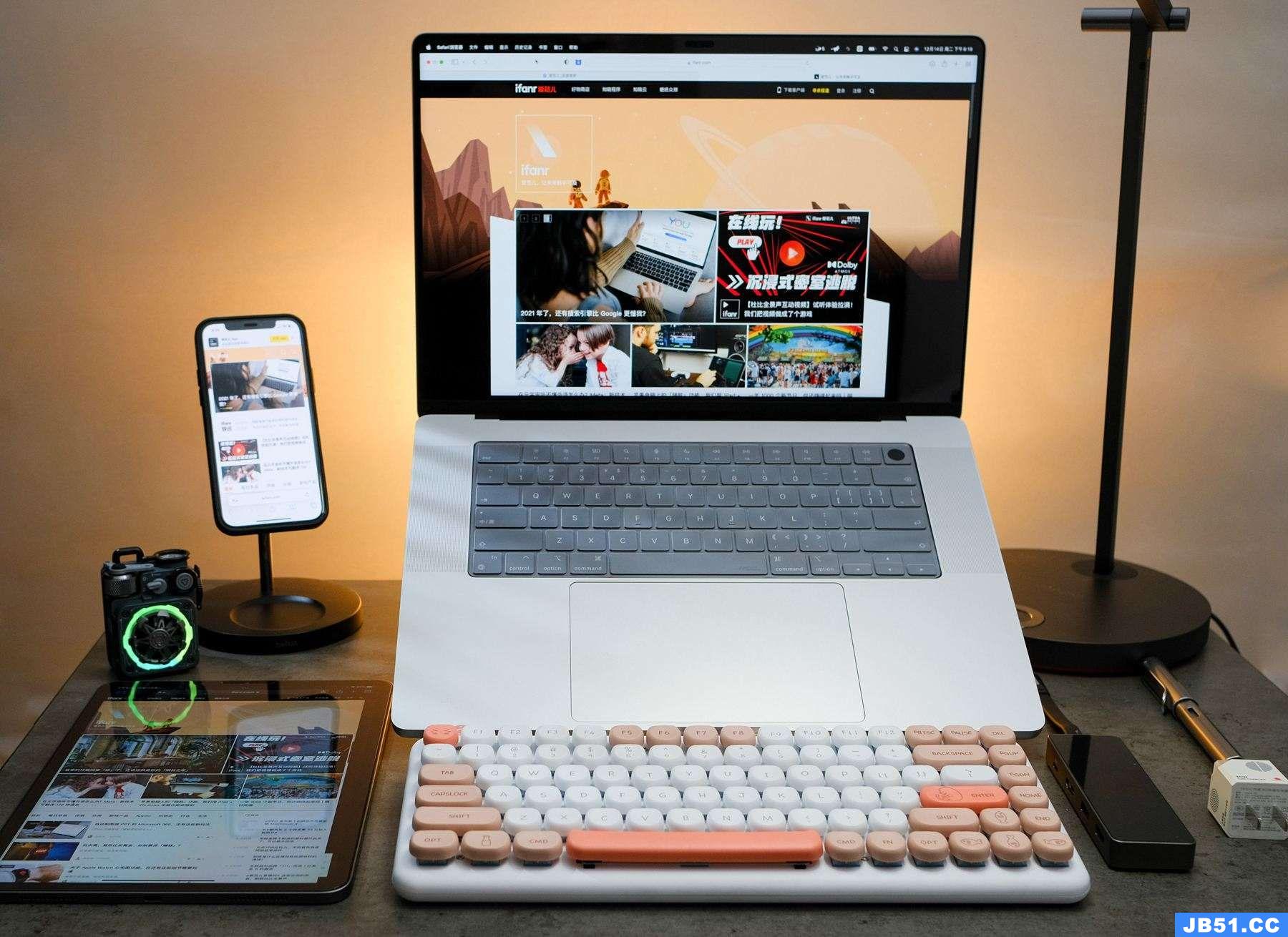
这是改造完的桌面:它成为了以MacBook为中心的,集工作、娱乐、休闲于一体的工作台,而且工作的舒适度也有了大幅的提升,改造完后的桌面有点让我乐不思蜀,也让我原来一些无处安放的设备有了用武之地(主要是指没有完全入镜的thinkplus自然光谱台灯,原来的1米桌放了27寸显示器和音箱之后实在放不下了)。
音乐和氛围感瞬间拉满,XOG赛博音箱

虽然盒子很大,但是音箱本体很小;虽然音箱本体很小,但是能量巨大。这里的能量除了音量大之外,氛围灯的亮度也很大。如果想把这个氛围灯曝光正常,音箱本体就大概率会被拍成黑的。作为一个对色彩要求很高的摄影(器材)爱好者,这个流光氛围灯的质感太棒了,颜色正、亮度高且亮度均匀、不频闪,流光特效也特别给力,放在桌角就让我觉着倍感舒适。

小体积的好处是适合我的小桌子,不占地方。

除了桌面,我还会把它随手丢在家里的各种地方。比如上图,就是放在了咖啡机上,做咖啡的时候放点音乐,心情棒棒哒。



它还有很多其他有趣的特性,包括手电筒、全副武装的氛围灯、精致的旋钮和开关、配套的APP以及指尖陀螺的解压功能等等,值得大家去细细摸索。而我最常用的功能是搭配贝尔金的这个二合一磁吸充电支架,在桌角用iPhone放放评测、vlog或者看看其他视频。
让桌面立体化、无线化的贝尔金二合一磁吸充电支架

XOG赛博音箱和贝尔金的磁吸充电支架真的是桌角绝配,他们组合在一起,形成了桌角氛围组。我经常用这个配置来播放评测视频、vlog或者不那么紧凑的番剧。

我个人非常喜欢苹果自iPhone12开始搭载的MagSafe磁吸充电系统,我也算是从MagSafe开始才真正用上了无线充电。这里面有好几个原因:第一个是苹果系统比较节能,电池容量小,即使充电功率没那么高也可以充得比较快,不像我之前用的安卓手机动辄4000mAh的电池,5w或者7.5w的充电功率完全不够用。第二个是我觉得平躺在桌上充电,插线和放在无线充电板上感觉并没有什么体验上的差异,无线充电反而会慢一些。第三个是对不准充电区域就会影响速度甚至不充电。

所以无线充电的终极状态是吸在各种支架上,比如这款贝尔金的磁吸充电支架。我其实并不需要它的角度能随意弯折,大致能够让屏幕对准我的脸就够了,可以轻松解开Face ID,也可以用一个不错的角度看手机屏幕就行了。关键是颜值要高,我之前也有入手过其他第三方的磁吸充电支架,虽然它可以多角度弯折,但是塑料感实在是太强了,而且线材是从磁吸充电模块那里引出来的,非常不美观,所以我就一直没有使用它。贝尔金的这款就非常美观,金属支架、小巧的磁吸模块在吸附手机后基本就看不到了,线材是从底座后面走的。

而且这款二合一充电支架除了能够给手机充电之外,还能同时给支持无线充电的耳机充电。比如我的iPhone 12 Pro和airpods就可以同时补电,而且占用的空间非常小。
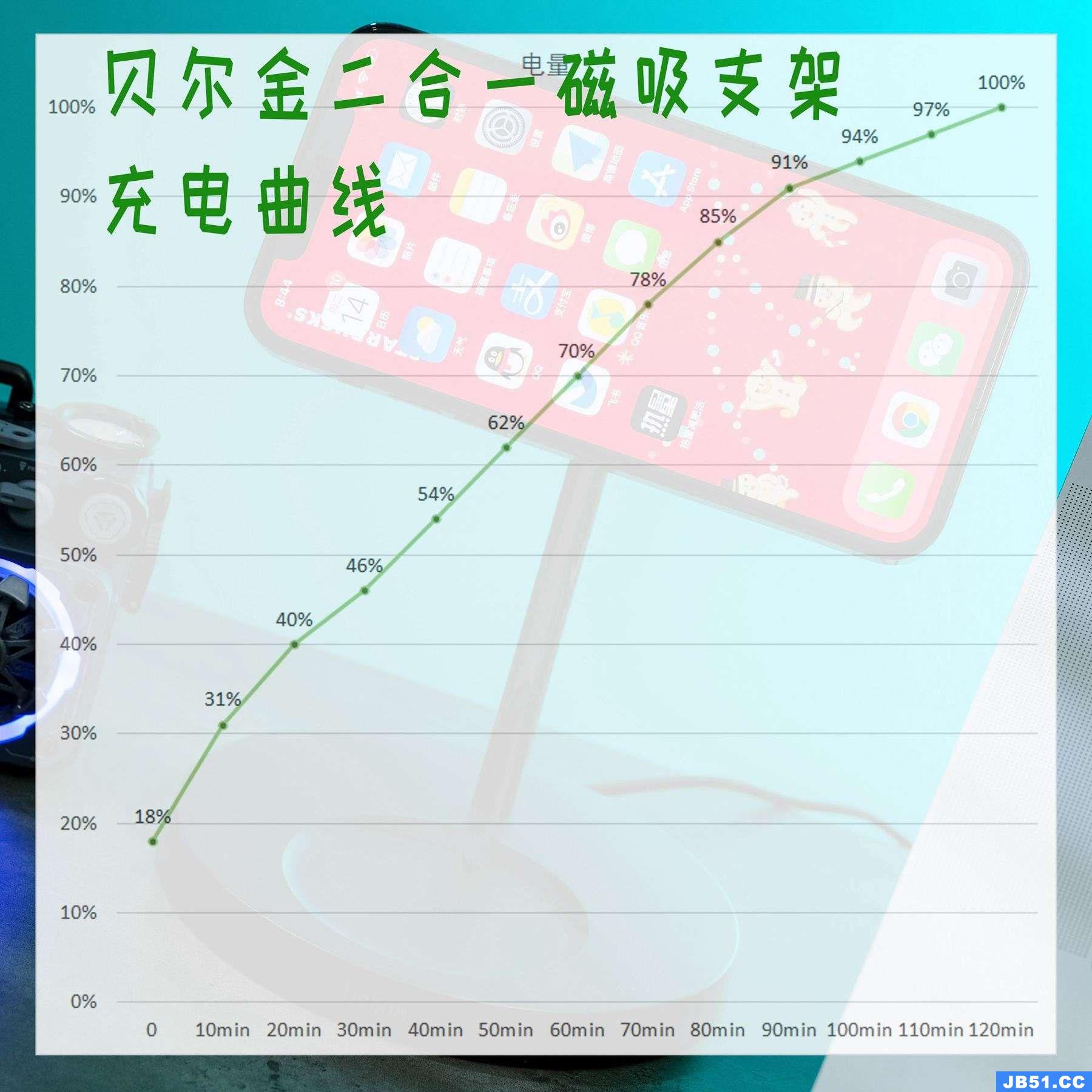
需要特别提及的一点就是,贝尔金似乎是除了苹果之外,唯一可以跑满MagSafe最大15w充电功率的无线充电器,其他第三方给iPhone充电最大都被限制在了7.5w。我自己手动绘制了一条它给iPhone 12 Pro充电的曲线,每10分钟记录一次电量。实际上它也不是时时刻刻都以15w的功率在充电,平均大概10w到12.5w,我总共花了2小时时间从18%的电量充到了100%。参考数据,5w有线充电从0到100%需要3小时25分钟,18w有线充电是1小时40分钟。总体来说贝尔金这个速度还是一个相当不错的成绩。尤其在低电量阶段,在20分钟内快速的补电22%,完全可以解决我的低电量焦虑。
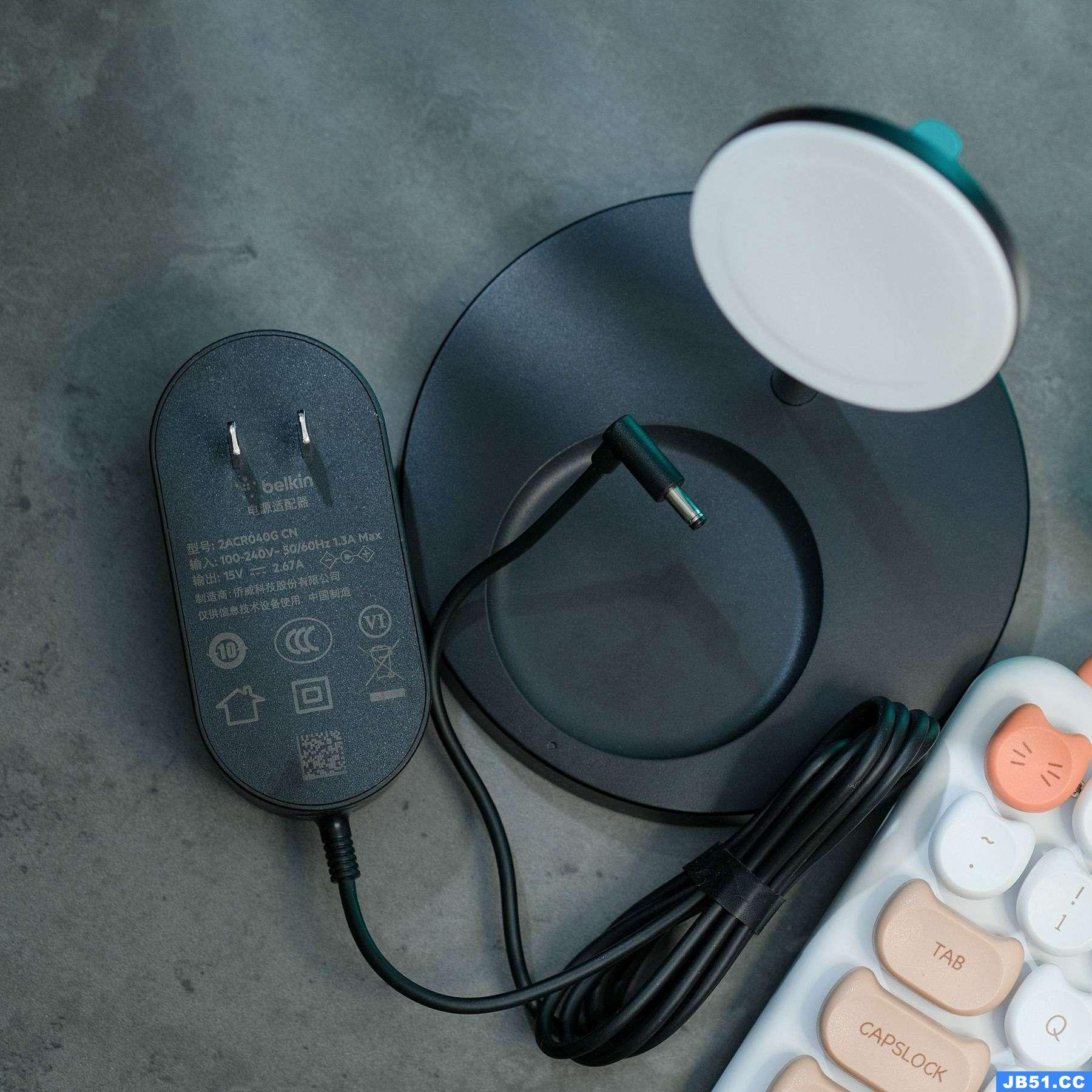
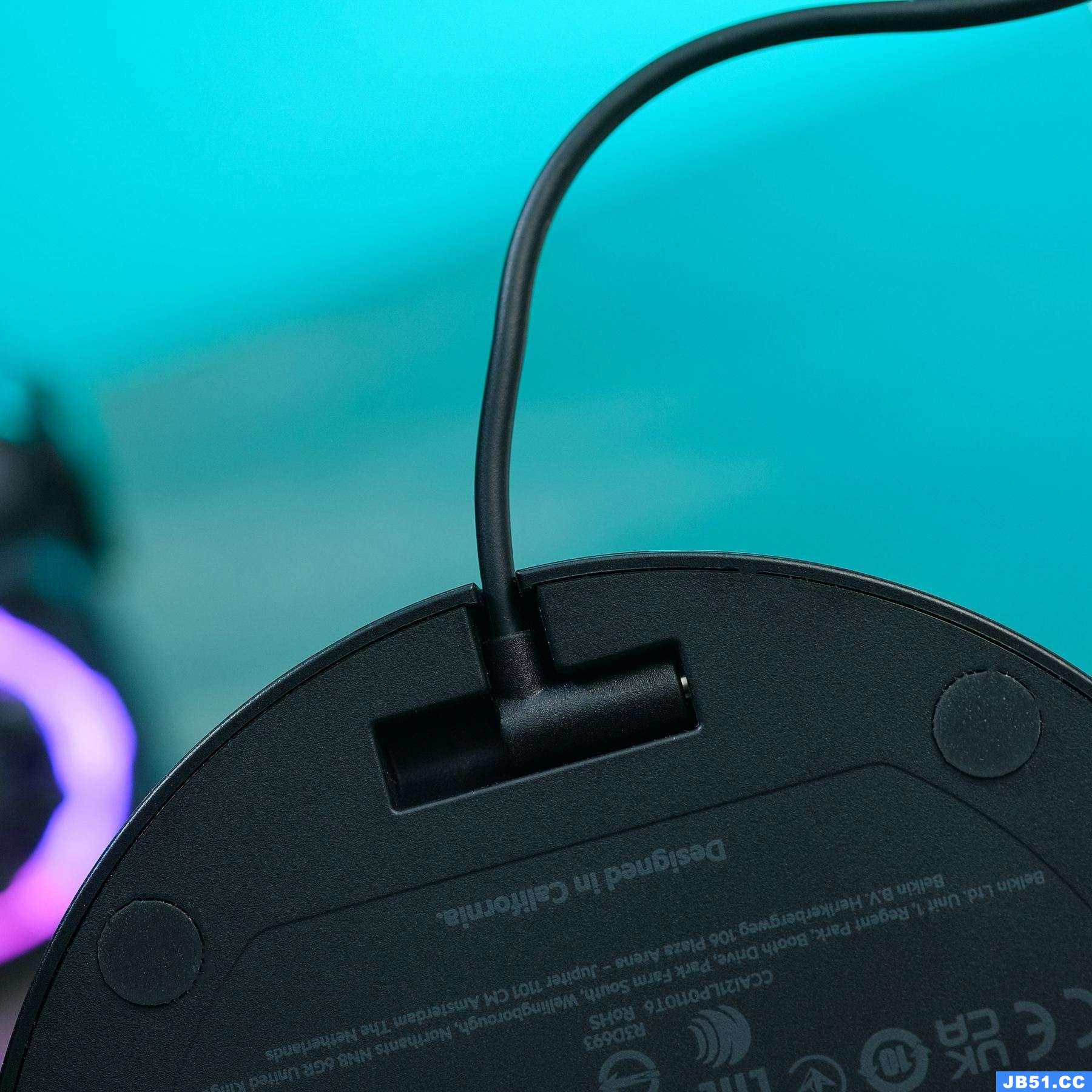
比较意外的是,它使用的不是通用的USB Type-C来供电,而是使用的专用充电头。这样的话就不能共用多口的USB充电头,而需要占用一个插座的位置。
短小精悍,硬糖30w迷你快充

如果我时间非常紧急,需要更快速地补电,我就会选择这款硬糖30w迷你快充。

硬糖30w迷你快充的体积非常小巧,只比苹果5w慢充头大一丢丢,远远小于苹果18w快充头的体积,携带毫无压力,在比较紧凑的插座上也能节省更多的空间。



它的线条硬朗,每一面都有图案或者字,相比其他充电头看上去个性很多,很文艺范儿。

它还有一个切角的设计,放了一盏小灯,通电后会亮起。硬糖迷你快充有两个型号,主要区别是灯的颜色不一样,我这款是白色的,还有一款是温暖的暖黄色灯。

30w的功率已经可以充很多设备了,对我来说主要还是给iPad Pro,iPhone和airpods充电。给iPad Pro充电时可以跑满30w的最大充电功率,给iPhone 12pro充电时不到半小时就能充到50%以上的电量,能够快速缓解电池焦虑。
妹见妹爱,猛汉落泪的IQUNIX M80 猫咪系列机械键盘

正如其名,键盘采用了「猫咪」元素来设计这款键盘,有「软软布偶」「暖暖胖橘」和「萌萌波斯」三种不同的配色。键帽是白色、粉色和浅棕色三种颜色构成,都是圆润的猫咪形状,看上去就非常温馨和治愈。

大按键上还有奶瓶、小鱼干和慵懒猫咪的图案。
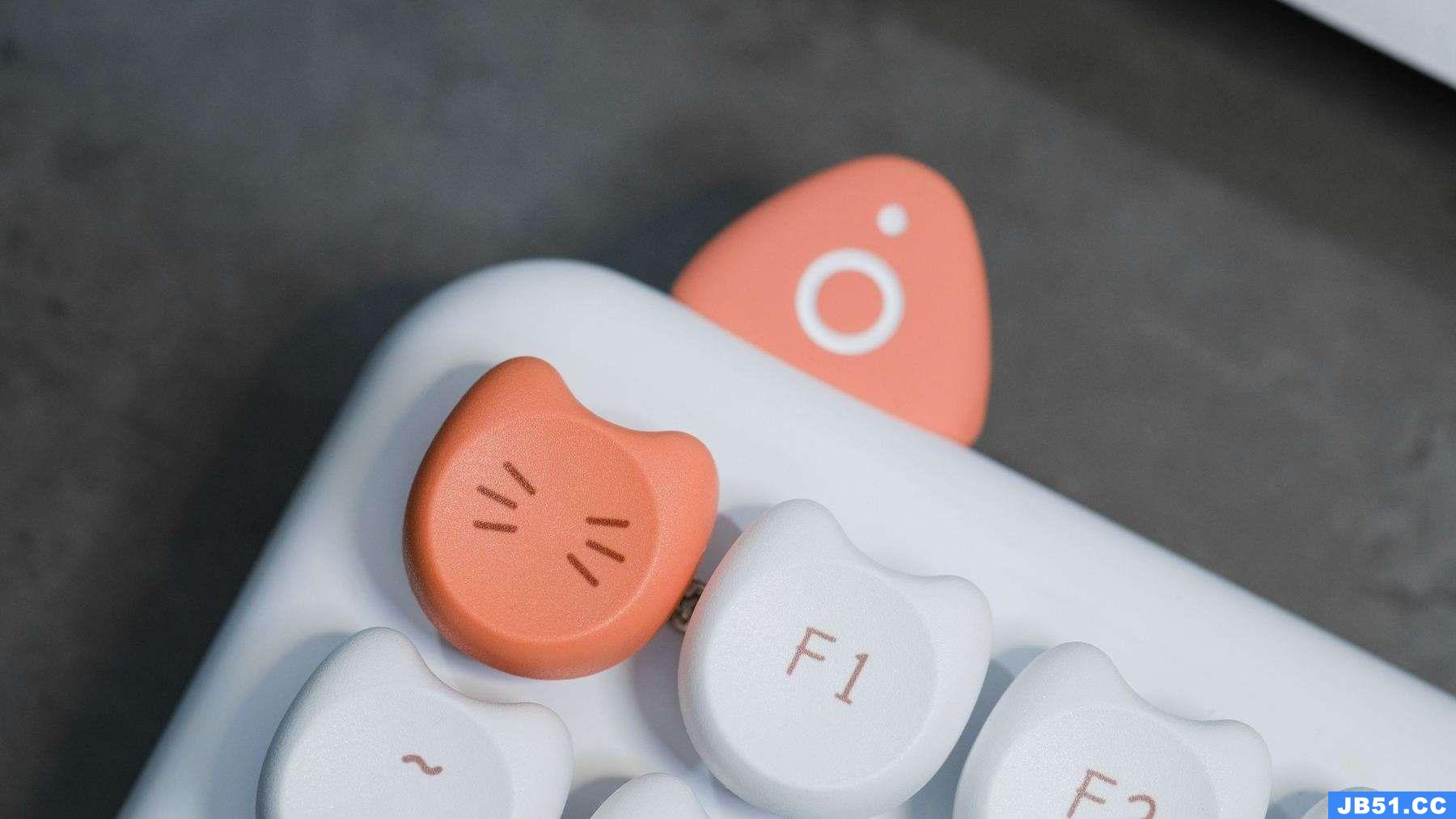
键盘外侧还有两个解压猫耳,可以随意捏来解压。键盘有白色的氛围灯,并且配有多种动效,可以通过快捷键来配置,还可以调整动效的速度,我个人比较喜欢最低速度的波光效果。可惜键帽字符不透光,如果纯黑环境并不能通过氛围灯来看清按键。

键盘搭载了84键Kailh 机械小青轴,布局紧凑便于携带,PBT键帽手感敦实且不容易打油。整体用下来会比樱桃的青轴段落感小一些,如果打字比较快的话,发出的动静也没那么大,放在办公室使用时会比樱桃青轴更适用一些。按键回弹力度相对樱桃青轴也会稍微大一些,适应回弹力度之后高速码字时手感非常爽,让人有愿意持续输入文字的欲望。

我使用这把键盘主要搭配Macbook Pro使用,有时候也会放在背包里带出门使用。84按键的键盘可以收纳到我常用背包Off Toco的上层。使用机械键盘的主要原因是手感更好,另外可以避免笔记本自带的黑色键盘被打油,油腻腻的键盘看着实在是比较恶心。连接方式主要是使用蓝牙,M80猫咪键盘可以保存三台设备的蓝牙连接并可以通过快捷键快速切换设备,比如在Macbook Pro、iPadPro和手机之间切换。在连接PC的时候还可以使用优先模式。IQUNIX不仅很贴心的支持快捷键切换MacOS的键位,还附赠了4枚MacOS按键的键帽,如果主要是连接MacOS使用可以直接更换键帽。
每个数码达人都需要的扩展坞+测试仪一体机
最后一样桌面改造的装备,它更偏向功能性一点,尤其适合在数码达人养成道路上的数码宅们。它就是DockCase六合一屏显扩展坞。

扩展坞原本是每一台MacBook都必备的附件,但是MacBook Pro 2021款出来之后改变了这个现状。因为HDMI接口、SD读卡器都回来了,扩展坞更多起到的是拓展接口数量的作用,顺带把USB Type-C接口转换成Type-A接口。不过只有一个Type-C接口的iPad Pro还是很需要它。

就像是提前做好了准备,DockCase给自家的扩展坞加了一块屏幕,让这个扩展坞还能充当功率测试仪、数据速度测试仪的功能。尤其在充电方面,除了可以看到功率,还能看到充电协议、电压、电流等参数。比如我正在用MacBook Pro 140w 充电头,C2C数据线给MacBook充电,扩展坞显示PD充电协议、20V电压、3.95A电流、79w的充电功率。这个功能用来测试充电头、移动硬盘之类的再合适不过了。由于我很需要使用MacBook的mini LED,所以并没有考虑来外接显示器,买的时候也特意买了16寸的较大屏幕,毕竟HDR600以上的显示器又少又贵。
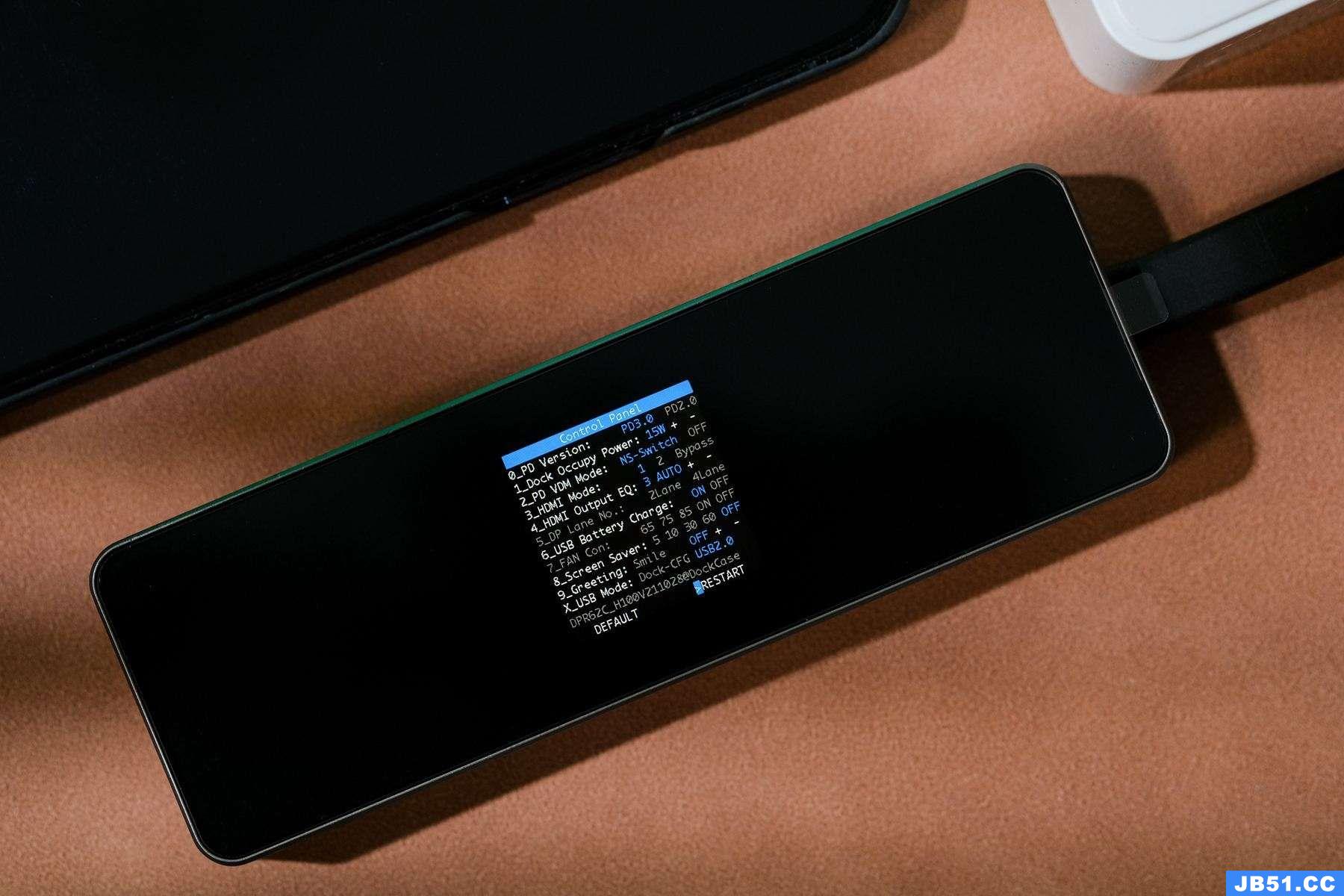
说回扩展坞,长按功能键还可以进入高级设置界面,对各种协议进行选择或者限制,从而实现更高阶的功能,或者适配一些比较奇葩的设备。




我也有两个比较不太满意的地方,第一个是线比较短而且是扁的,如果电脑和iPadPro在支架上的时候,这根线会比较扭曲。第二个是没有我们摄影师常用的SD读卡器,不能直接读取照片和视频进行编辑。
写在最后
虽然桌面改造的5个小物件都不算大,而且也都不是非要不可的,但是在添置了这些小物件后,不仅修图、修片、码字更舒服了;“氛围桌角”放放评测、vlog、番剧等等,让枯燥的工作空间变得灵动、舒适了起来。在手机、平板、耳机没有电的时候,可以磁吸无线补电,也可以接上超级快充半小时加电50% ;在突然拿出一个USB Type A设备或者需要测试一下充电头功率、移动硬盘传输速度的时候,屏显扩展坞就能发挥作用了。
而且除了放在桌面之外,这些东西也都非常便携,可以跟着我的MacBook一起出门,随时随地组成一个高效且有氛围的桌面。
版权声明:本文内容由互联网用户自发贡献,该文观点与技术仅代表作者本人。本站仅提供信息存储空间服务,不拥有所有权,不承担相关法律责任。如发现本站有涉嫌侵权/违法违规的内容, 请发送邮件至 dio@foxmail.com 举报,一经查实,本站将立刻删除。

